Вчимося записувати відео за допомогою Fraps
Fraps - одна з найпопулярніших програм для захоплення відео. Навіть багато хто з тих, хто не займається записом ігрових відео, найчастіше, про неї чули. Ті, хто користуються програмою вперше, іноді не можуть відразу розібратися з її роботою. Втім, нічого складного тут немає.
зміст
Записуємо відео за допомогою Fraps
По-перше, важливо пам'ятати, що Fraps має ряд параметрів, що застосовуються до записувати відео. А тому найперше дію - це його настройка.
урок: Як налаштувати Fraps для запису відео
Після завершення налаштування можна згорнути Фрапс і запускати гру. Після запуску, в момент, коли потрібно почати запис, натискаємо «гарячу клавішу» (стандартно F9). Якщо все правильно, індикатор FPS стане червоним.
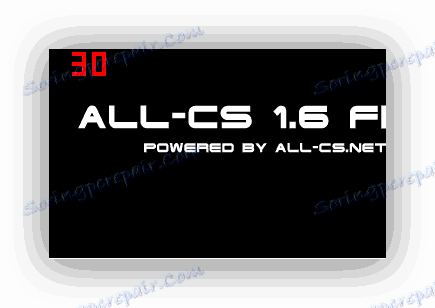
Після закінчення запису знову натискаємо призначений номер. Те, що запис закінчена, буде символізувати пожовклий індикатор кількості кадрів в секунду.
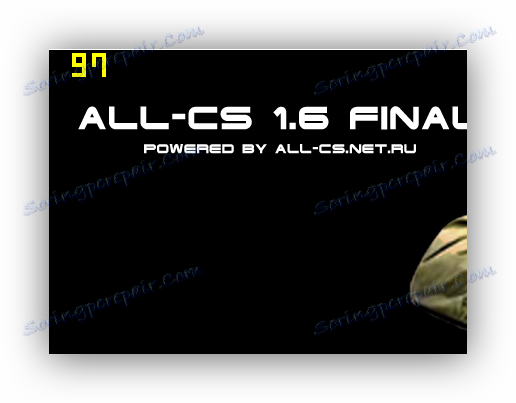
Після цього результат можна переглянути натиснувши «View» в розділі «Movies».
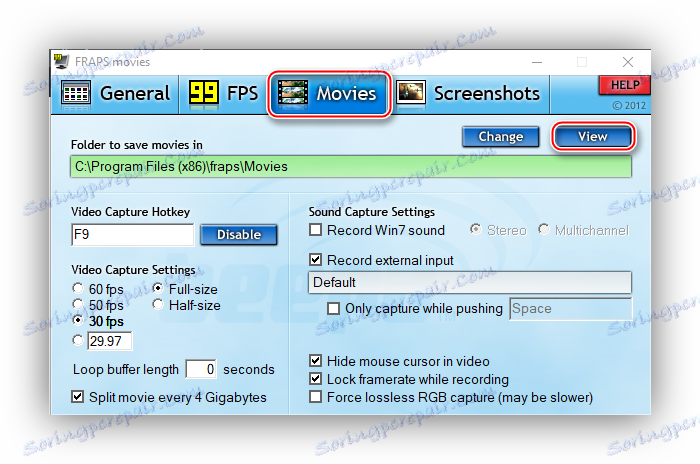
Цілком можливо, що користувач при запису зіткнеться з певними проблемами.
Проблема 1: Fraps записує тільки 30 секунд відео
Одна з найпоширеніших проблем. Дізнатися її рішення можна тут:
Детальніше: Як зняти обмеження на час запису в Фрапс
Проблема 2: На, відео записується звук
Причин у цієї проблеми може бути декілька і викликані вони можуть бути як настройками програми, так і проблемами в роботі самого ПК. І якщо проблеми викликані налаштуваннями програми, то знайти рішення можна, перейшовши за посиланням на початку статті, а якщо проблема пов'язана з комп'ютером користувача, то, можливо, рішення знайдеться тут:
Детальніше: Як вирішити проблеми зі звуком на ПК
Таким чином, користувач зможе зробити будь-яку відеозапис за допомогою Fraps, не зазнавши особливих труднощів.